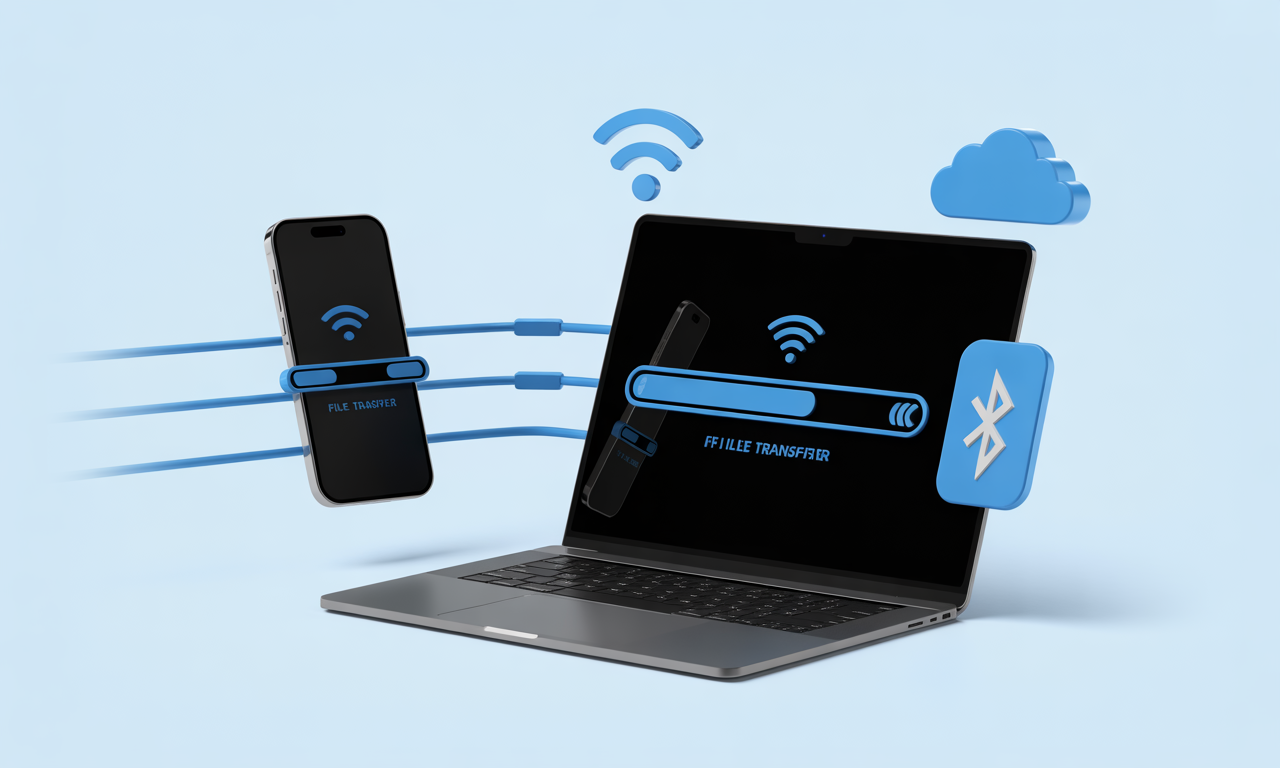En 2025, partager ses fichiers entre appareils n’a jamais semblé aussi simple, mais combien de fois vous êtes-vous retrouvé à galérer pour envoyer une vidéo de vacances ou ce fameux rapport urgent à votre collègue assis juste à côté ? On croit tout savoir sur les outils comme Bluetooth ou AirDrop, pourtant, les subtilités cachées dans chaque méthode font souvent la différence entre un transfert éclair et une prise de tête. Des solutions natives aux applications tendance, l’art d’envoyer un fichier sans embûche réclame un peu d’astuce et quelques bons réflexes. D’ailleurs, qui n’a jamais pesté contre la lenteur du Bluetooth ou désespéré devant une incompatibilité entre systèmes ? Cet article mêle anecdotes vécues, témoignages d’experts et comparatifs pour transformer votre prochain transfert en véritable promenade de santé.
Découvrir les options natives : l’expérience simplifiée du partage de fichiers entre appareils
Vous pensez vraiment que transférer un fichier, c’est encore brancher des câbles poussiéreux ? Eh bien, figurez-vous que la plupart des appareils récents disposent de solutions de transfert sans fil intégrées, prêtes à l’emploi dès la première prise en main. Mais attention, derrière l’apparente simplicité de ces options natives se cachent des subtilités qui peuvent transformer votre expérience… ou la gâcher !
- Partage à proximité (Nearby Share) : une révolution signée Google pour relier les appareils Android (version 6 minimum) et Windows 10 ou 11.
- AirDrop : l’arme secrète d’Apple, qui envoûte toutes les communautés Mac, iPhone et iPad par sa rapidité… Mais seulement entre appareils pommés !
Un matin de décembre, Lila, cheffe de projet digital à Lyon, confiait : “J’étais en pleine réunion avec mon équipe, mon Macbook et mon iPhone m’ont sauvée grâce à AirDrop. En moins de dix secondes, ma présentation PowerPoint était sur tous les écrans. C’est dans ces moments que tu mesures le pouvoir des outils natifs.” Pourtant, Lila reste lucide : ces solutions magiques trouvent vite leurs limites quand on mélange les marques ou les systèmes. À Paris, selon une récente étude, 32 % des salariés jonglent entre PC et smartphones dédiés… où le partage natif se transforme vite en casse-tête.
Mais alors, quels sont les atouts – et défauts – de nos outils préférés ? Jetons un œil :
| Solution | Compatibilité | Vitesse | Limite | Idéal pour… |
|---|---|---|---|---|
| Nearby Share | Android & Windows | Élevée | Pas sur iOS/Mac | Android/PC domestique |
| AirDrop | Apple only | Très élevée | Pas sur Android/PC | Écosystème Apple |
| Bluetooth | Tous appareils | Lente | Transferts lourds compliqués | Fichiers légers, urgence |
La vraie force de ces méthodes ? Elles ne nécessitent rien d’autre que l’appareil en main. Mais gare à la compatibilité ! Avant une réunion, mieux vaut faire un test rapide plutôt que de se retrouver, comme Fabien, graphiste freelance, à courir d’un poste à un autre parce que le partage tomberait à l’eau pour cause de système incompatible.
Et vous, avez-vous testé AirDrop ou Nearby Share entre vos appareils ? Ou préférez-vous miser sur de vraies applications multiplateformes ? Osez partager votre anecdote, c’est souvent dans les galères que l’on déniche les meilleurs conseils !

Applications tierces et services en ligne : astuces pour contourner les limites des solutions natives
Votre iPhone refuse la main tendue du PC de service ? Vous voici face à la tentation inévitable : les applications de partage de fichiers. D’après Pauline, responsable RH dans une PME nantaise, “Quand il faut transmettre des dossiers volumineux à des collègues en télétravail, WeTransfer ou Dropbox deviennent indispensables. C’est rapide, pratique et fiable – pourvu qu’on sache bien les choisir.”
J’ai moi-même testé différentes solutions pour balancer rapidement mes photos de vacances à mon frère équipé d’un Android. Après moults essais, la palme de la simplicité revient à Snapdrop : pas besoin d’installation, tout se passe dans le navigateur. Un vrai coup de cœur pour ceux qui veulent la tranquillité sans complication.
- WeTransfer : Idéal pour envoyer jusqu’à 2 Go gratuitement, même à l’autre bout du monde.
- Dropbox et Google Drive : Champions de la synchronisation, gammes de stockage en constante évolution, parfaits pour les projets collaboratifs.
En 2025, de nouvelles apps comme ShareIt, SendAnywhere, Xender et même FileZilla pour les pros du FTP se sont hissées au rang d’outils incontournables. Selon un sondage de Web-Agence, près de 60 % des utilisateurs privilégient désormais les outils multiplateformes face aux limites du Bluetooth ou d’AirDrop.
| Application | Transfert maximal | Plateformes | Coût |
|---|---|---|---|
| WeTransfer | 2 Go (free) | Toutes | Gratuit / payant |
| Dropbox | Selon quota | Toutes | Freemium |
| Snapdrop | Variable | Toutes (Web) | Gratuit |
| SendAnywhere | 10 Go | Toutes | Freemium |
| Xender | Variable | Toutes | Gratuit |
| FileZilla | Sans limite | Windows, Mac, Linux | Gratuit |
Dans la vie réelle, Clara – enseignante à Toulouse – adore utiliser SendAnywhere pour envoyer instantanément des vidéos de cours à ses élèves, sans jamais risquer une perte de qualité. De son côté, Mehdi préfère ShareIt : “Tu connectes deux appareils, tu sélectionnes, tu envoies. C’est bluffant de rapidité.”
Gardez toujours un œil sur la sécurité et la confidentialité des fichiers partagés. Les bons réflexes ? Vérifier la réputation de l’app, lire les avis, et consulter les guides dédiés comme celui-ci pour éviter les désagréments. Et si le cœur vous en dit, tentez une synchronisation de bureau avec ces astuces d’organisation !
Transférer des fichiers volumineux : quelles solutions privilégier pour les gros transferts en 2025 ?
“Et là, la vidéo ne part pas, c’est trop lourd !” Cette phrase, c’était moi la semaine dernière, coincé avec un fichier de 3 Go à faire suivre à mon équipe. Pas question de perdre du temps. Heureusement, de nombreuses solutions logicielles ont évolué pour répondre aux besoins des professionnels et des particuliers ayant de gros volumes à transférer.
Le réflexe du Bluetooth ? Autant avouer qu’en 2025, c’est juste bon pour une photo souvenir en urgence. Pour des volumes conséquents, il existe bien mieux :
- WeTransfer ou SendAnywhere pour envoyer de lourds dossiers en un temps record.
- Les plateformes comme Dropbox ou Google Drive offrent le partage collaboratif, la versionning et la sécurité en bonus.
Petite astuce vécue : certains outils comme FileZilla transforment littéralement l’envoi de fichiers lourds lorsqu’on dispose d’un espace serveur (pour les clubs photos ou les agences créatives, par exemple). Une fois configuré, on glisse-dépose, et c’est réglé !
Côté sécurité, mieux vaut verrouiller les accès. D’ailleurs, un article palpitant sur la sécurisation documentaire éclaire sur les meilleures pratiques pour éviter la fuite de données lors de transferts massifs.
| Méthode | Avantage | Limite | Pour qui ? |
|---|---|---|---|
| WeTransfer | Simplicité d’utilisation | Limite de 2 Go (version gratuite) | Grand public, events |
| Dropbox/Google Drive | Stockage, partage collaboratif | Nécessite compte, réseau stable | Équipes, cloud workers |
| SendAnywhere | Vaste capacité | Débit réseau variable | Professionnels affaire |
| FileZilla | Sans restriction | Config technique requise | Utilisateurs avancés |
Alors, qui n’a jamais rêvé d’envoyer 4, 5 voire 10 Go d’un coup, sans contrainte ? Pour de tels cas, ces solutions s’imposent sans doute comme la meilleure réponse. Et vous, jusqu’où avez-vous déjà osé tester les capacités de vos plateformes d’envoi de fichiers ? Racontez-moi vos exploits (ou vos loupés, c’est souvent plus drôle…)
Transférer ses données d’un appareil à un autre : conseils pratiques pour réussir sa migration
Ici, la galère commence souvent quand on change de smartphone. Pas question de perdre ses contacts, ses photos ou ses applis fétiches ! La clé du succès, c’est d’oser la préparation : deux appareils bien chargés, une connexion Wi-Fi stable, et parfois le fameux câble USB à portée de main.
- La restauration via Google Drive pour Android, ou iCloud pour les appareils Apple, reste la voie royale de la migration sans perte.
- Nearby Share sur Android et l’assistant Migration sur iOS pour transférer directement entre appareils.
Je me souviens d’une cliente, Nadège, qui débarque paniquée un samedi matin : “Mon nouveau téléphone refuse mes photos WhatsApp, je crois que j’ai tout perdu !” Un coup de Phone Clone, et le tour était joué. En moins de dix minutes, son univers numérique était à nouveau complet.
Voici à quoi penser avant de démarrer :
| Étape | Conseil | Exemple |
|---|---|---|
| Sauvegarder | Cloud ou support externe | Google Drive, disque dur |
| Connecter | Wi-Fi ou câble USB | Transfert direct, sécurité |
| Restaurer | Utiliser une appli dédiée | Phone Clone, AnyDroid |
| Vérifier | Contrôle final | Contacts, applis, photos |
Et si le transfert de vos applis bancaires vous inquiète, pensez à consulter ce guide pour bien gérer vos accès sensibles… On n’est jamais trop prudent.
Erreurs fréquentes et bons réflexes pour sécuriser et optimiser ses transferts de fichiers
C’est souvent dans les petites étourderies qu’on frôle la catastrophe. Un destinataire mal saisi, un cloud partagé involontairement, ou pire, un fichier très pro envoyé… à la mauvaise personne. Adrien, designer freelance, s’en souvient : “Un ctrl+C malheureux, dix gigas de photos de famille envoyés à mon client. C’est depuis que j’utilise des coffres-forts numériques, comme conseillé sur ce site.”
- Avant d’envoyer, vérifiez systématiquement votre destinataire et les droits de partage du document.
- Utilisez des plateformes reconnues pour leur sécurité, telles que Dropbox, Google Drive, ou mieux, des services spécialisés.
Le facteur “vitesse” joue également : sur un Wi-Fi saturé, WeTransfer ou SendAnywhere peuvent rencontrer des ralentissements. Pour gagner en souplesse, certaines astuces malignes sont détaillées ici : conseils d’optimisation.
| Boulette | Conséquence | Bonne astuce |
|---|---|---|
| Partager à la mauvaise adresse | Fichiers en circulation | Double vérification |
| Public Cloud non maîtrisé | Données compromises | Plateformes de confiance |
| Wi-Fi faible | Échecs, lenteurs | Connexion privée, direct |
| Cryptage oublié | Lecture non désirée | Utiliser chiffrement proposé |
Et vous, dernier loupé mémorable en transfert de fichier ? Racontez donc votre histoire, ou… partagez vos petits trucs pour éviter les pièges classiques.
Questions fréquentes pour réussir tous ses transferts de fichiers entre appareils
Quels outils gratuits pour transférer rapidement un gros fichier sans installation ?
Essayez Snapdrop pour les transferts locaux rapide via navigateur, ou WeTransfer et SendAnywhere pour envoyer jusqu’à 10 Go gratuitement. Pratique et sécurisé, même pour les non-geeks !
Bluetoooth est-il encore pertinent pour envoyer des photos en 2025 ?
Oui, pour de petits fichiers et appareils proches, cela dépanne. Mais pour des documents volumineux ou rapidement, mieux vaut privilégier Nearby Share, AirDrop ou Xender.
Peut-on automatiser le sauvetage de ses données avant migration ?
Absolument ! Les sauvegardes automatiques sur Google Drive ou Dropbox garantissent que rien n’est perdu lors d’un changement de smartphone ou d’ordinateur.
Comment se prémunir des fuites en partageant sur le Cloud ?
Choisissez des plateformes offrant chiffrement et contrôle de partage. Pour des conseils pratiques, consultez cette page détaillée.
Que faire si un transfert échoue entre deux systèmes différents ?
Passez alors par des solutions universelles comme Xender, SendAnywhere, ou essayez FileZilla pour le FTP, qui fonctionnent sur presque tous les appareils et OS.